win7旗舰版语言栏调不出来 如何恢复Win7任务栏中消失的语言选择栏
win7旗舰版语言栏调不出来,Win7作为一个曾经非常流行的操作系统,被广大用户使用和喜爱。但是很多用户可能会遇到一些问题,比如最近有用户反馈他们的Win7旗舰版的语言栏调不出来了,导致无法切换语言。而且还有用户表示他们的Win7任务栏中的语言选择栏消失了,非常困扰不知该如何恢复。针对这些问题,我们将为大家提供一些有用的解决方法,希望能够帮助大家解决这些烦恼。
如何恢复Win7任务栏中消失的语言选择栏
具体方法:
1.首先我们要做的就是打开开始菜单,然后选择控制面板选项,如图所示:
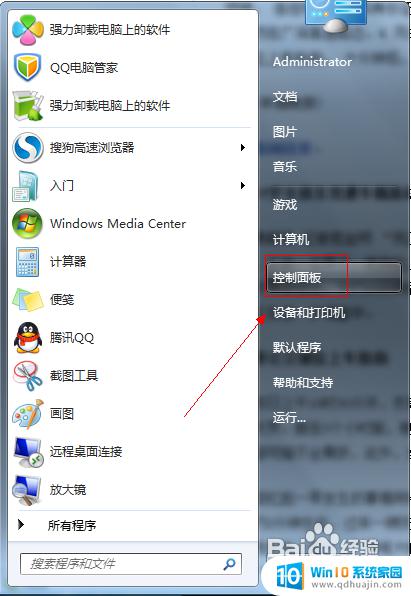
2.然后在打开的控制面板中,我们选择更改键盘或其他输入法这个选项,如图所示:

3.在打开的区域和语言属性窗口中,我们单击窗口中的更改键盘按钮,如图所示:
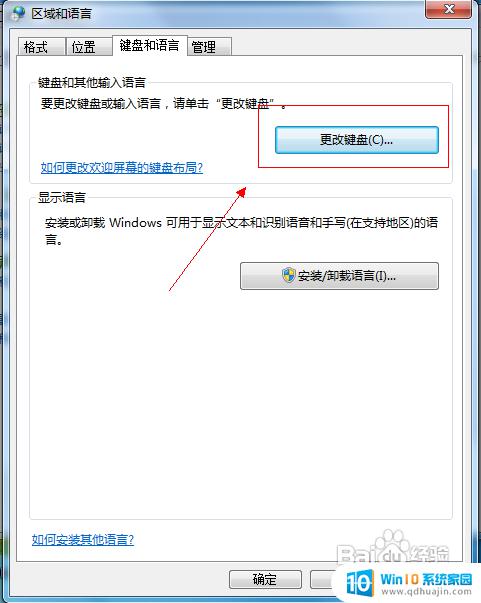
4.然后打开文本服务和输入语言属性窗口,我们切换到语言栏选项卡,如图所示:
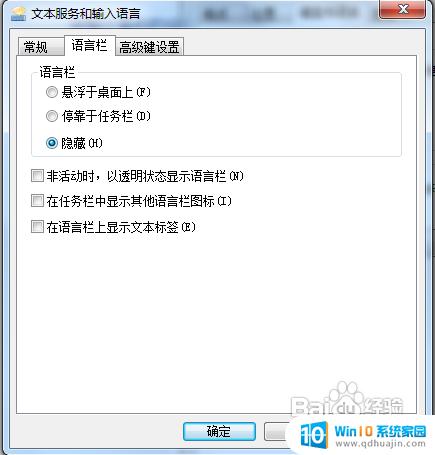
5.呵呵,相信大家可以看到原因了吧。原来是这里勾选了隐藏,我们要显示出来,所以就要勾选停靠于任务栏这个选项,勾选,如图所示:
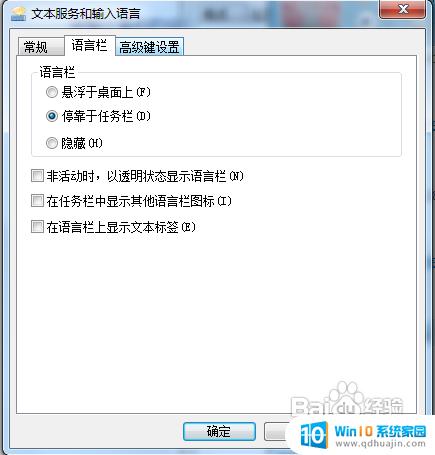
6.勾选之后单击确定按钮,回到区域和语言窗口中,我们再次单击确定按钮即可。
7.还有一种可能引起的原因就是你在使用杀毒软件优化系统的时候,把输入法的启动项去除了,他的名称是Ctfmon.exe,优化掉了怎么办呢。
8.解决这种问题的方法就是打开开始菜单,然后选择运行选项,如图所示:
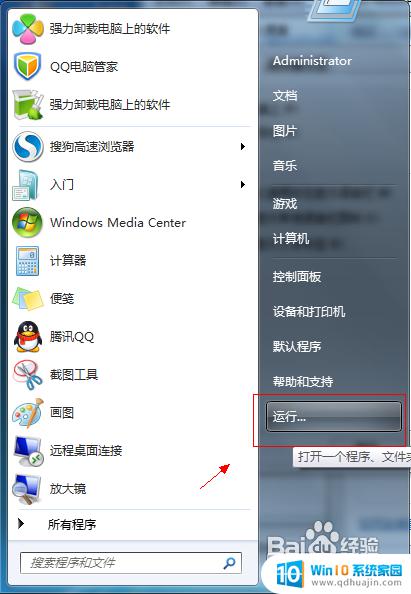
9.然后在打开的运行对话框中输入命令Msconfig来打开系统实用配置程序,如图所示:

10.在打开的系统配置窗口中,我们切换到启动选项卡下。找到一个名为Ctfmon的选项,勾选前面的小勾,由于这里我没有这个选项,如图所示:
 1
11.从上图中可以看到我没有Ctfmon这个选项,可能是优化过头直接把其删除了吧。那么我们就要使用下面这种方法了,我们打开C:\Windows\System32目录下,找到一个名为Ctfmon.exe的程序,我们在这个程序上面右键-然后选择发送到,再选择桌面快捷方式,如图所示:
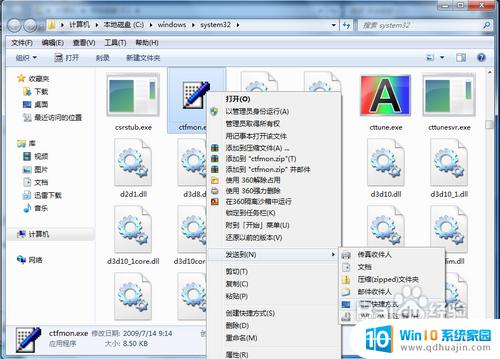 1
12.之后我们在桌面可以看到多了一个名为Ctfmon.exe的快捷方式,我们将其剪切,然后打开开始菜单程序里面的启动文件夹,将其粘贴进去,如图所示:
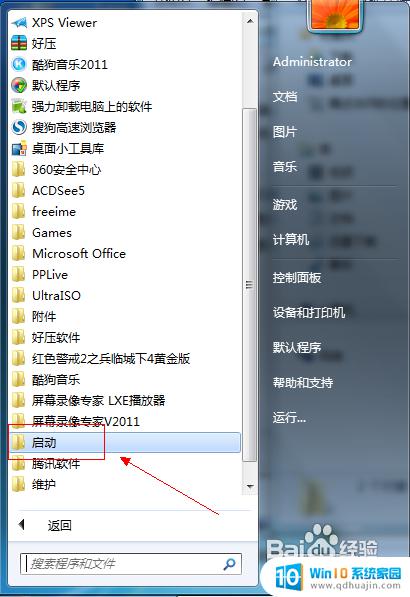 1
13.右键启动这个文件夹之后,选择打开选项,如图所示:
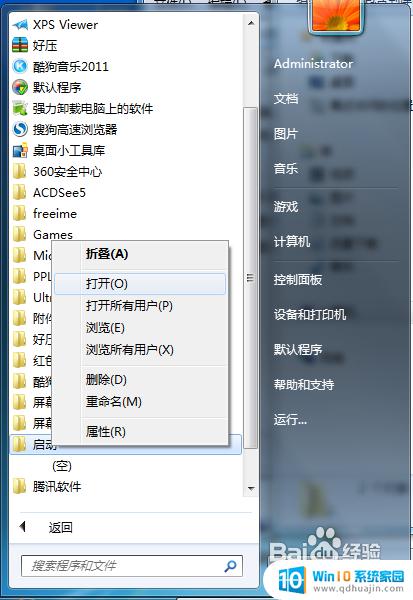 1
14.打开之后把刚发送到桌面的快捷方式粘贴进去就可以了,如图所示:
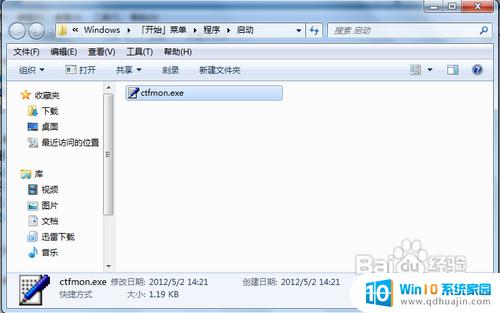 1
15.如果你操作到系统配置这一步的话,如果可以找到一个名为Ctfmon这个选项的话,那么就不用进行下一步的操作了。
综上所述,解决Win7任务栏中消失的语言选择栏的方法主要有三种:重新启用语言栏、更改输入法设定、运行语言栏修复工具。用户可根据自己的情况选择相应的方法进行修复。如果问题仍无法解决,建议咨询专业技术人员的帮助。
win7旗舰版语言栏调不出来 如何恢复Win7任务栏中消失的语言选择栏相关教程
热门推荐
win7系统教程推荐
- 1 win7相机怎么打开 Win7摄像头如何打开
- 2 win 7怎么设置系统还原点 win7笔记本恢复出厂设置快捷键
- 3 windows7系统截图工具快捷键 Win7系统截图快捷键教程
- 4 win7系统怎么查主板型号 win7主板型号查看方法
- 5 win7添加不了打印机 win7无法添加网络打印机怎么办
- 6 win7怎么连有线耳机 Win7耳机插入后无声音怎么办
- 7 window7怎么联网 Win7无线上网和宽带上网设置教程
- 8 固态硬盘 win7 win7系统固态硬盘优化设置教程
- 9 win7 怎么共享文件 Win7如何在局域网内共享文件
- 10 win7电脑蓝牙怎么连接音响 Win7连接蓝牙音箱教程
win7系统推荐